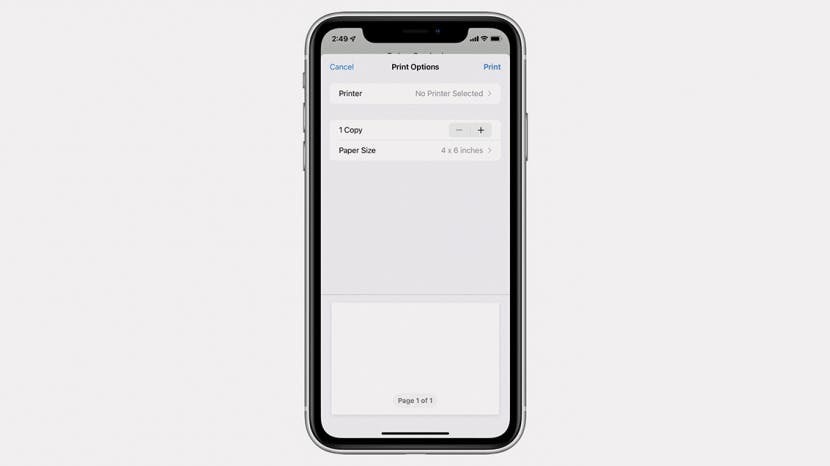
Fotografije, videoposnetke in celotne albume iz iPhona lahko preprosto delite z napravami prijateljev in družinskih članov. Toda, kot je nekoč zapel Marvin Gaye: "Nič ni tako kot prava stvar, srček."
Če želite papirnate fotografije, ki jih lahko uokvirite, spravite v denarnico ali pošljete prijateljem in družini, imate na voljo več možnosti. Natisnete jih lahko doma; uporabite aplikacijo, da jih natisnete v bližnji trgovini; ali uporabite profesionalno storitev, ki bo vaše slike podvojila in poslala po pošti v različnih velikostih na stvari, kot so foto papir, platna, skodelice, koledarji in nalepke.
Tiskanje fotografij DIY je odličen način za izdelavo visokokakovostnih, personaliziranih daril in marketinških materialov kar iz vašega iPhone-a. Možnosti so neskončne! Tukaj je opisano, kako natisniti fotografije doma, v lokalnem podjetju in s pomočjo spletnih storitev za tiskanje fotografij.
Skočiti:
- Tiskanje fotografij doma
- Priprava na tiskanje
- Naročite in prevzamete fotografije iz bližnjega podjetja
- Naročite fotografske izdelke pri profesionalnem tiskanju fotografij
Tiskanje fotografij doma
Tiskanje fotografij doma je hitro in enostavno, ko imate pravo nastavitev, če pa potrebujete le nekaj fotografij, stroškovno učinkoviteje je uporabiti eno od profesionalnih storitev tiskanja fotografij, omenjenih v naslednjih dveh odsekov. To je zato, ker boste za fotografije profesionalne kakovosti potrebovali brizgalni tiskalnik, ki podpira AirPrint, barvno črnilo in foto papir.
Najvišji dolar lahko porabite za vrhunske tiskalnike; na primer an 17-palčni foto tiskalnik Epson SureColor P900 ($1,195) ki lahko natisne fotografije velikega formata, razstavne kakovosti, široke do 17 palcev. Obstajajo tudi gole možnosti, kot je Brezžični večnamenski tiskalnik Canon Pixma TS3520, ki stane cenovno ugodnejših 79,99 $.
Spletna urednica iPhone Life Erin MacPherson je preverila tiskalnike fotografij vseh večjih blagovnih znamk in priporoča možnost, ki je na sredini ceste, tj. Epson Expression Premium XP-7100. Ta brezžični tiskalnik, ki stane 199,99 $, ima upravljanje na zaslonu na dotik ter vključuje optični bralnik in kopirni stroj. Erin poroča, da XP-7100 ponuja dosledno ostro tiskanje in gladke fotografije, zlasti pri uporabi visokokakovostnega foto papirja. Ona priporoča HP Glossy Advanced Photo Paper za brizgalne tiskalnike, ugodna cena 22,99 $ za 50 listov velikosti 8,5 x 11 palcev.
Priprava na tiskanje
Ko nastavite tiskalnik, je opisano, kako v samo nekaj kratkih korakih natisnete eno ali več slik iz aplikacije Fotografije na vašem iPhoneu.
Opomba: dobra ideja je, da natisnete testno fotografijo, preden se lotite velike serije, ker tiskalnik pigmenti niso vedno barvno pravilne in natisnjene fotografije nimajo luči za njimi, kot so fotografije na vašem iPhoneu zaslon.
Natisnite eno fotografijo
- Odprite Aplikacija Fotografije in tapnite fotografijo, ki jo želite natisniti.
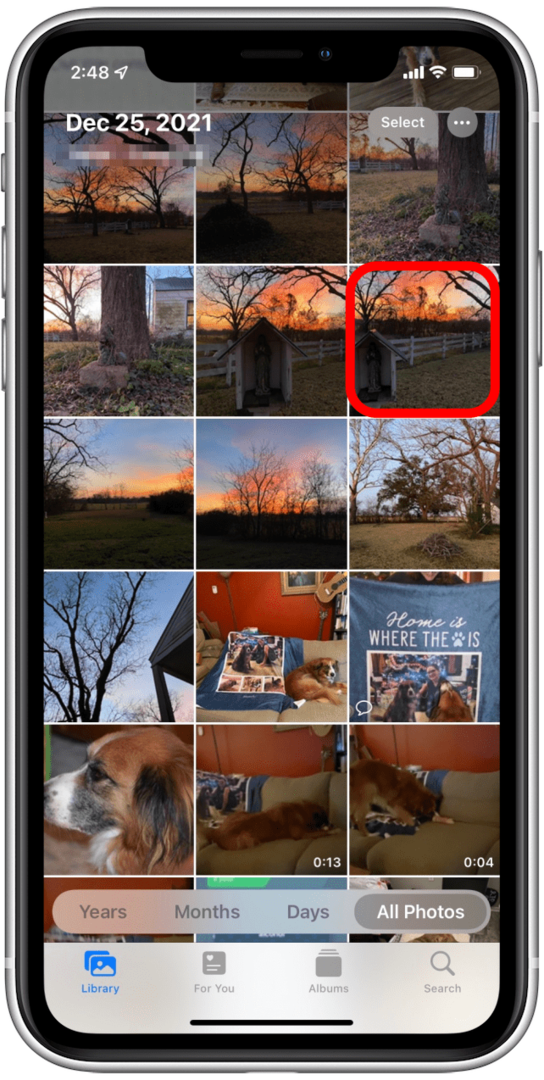
- Dotaknite se Ikona za skupno rabo v spodnjem levem kotu.
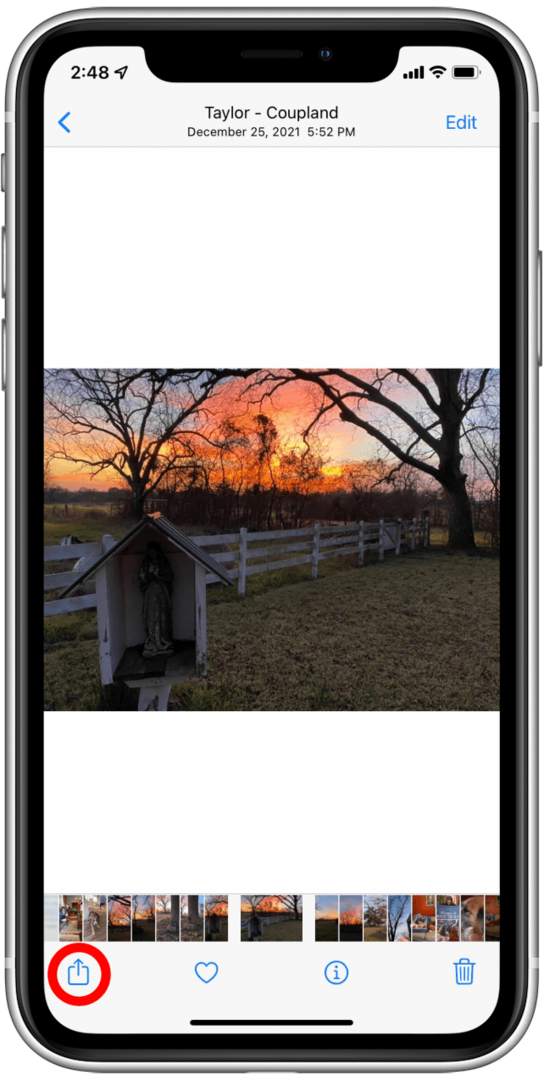
- Pomaknite se navzdol in tapnite Tiskanje.
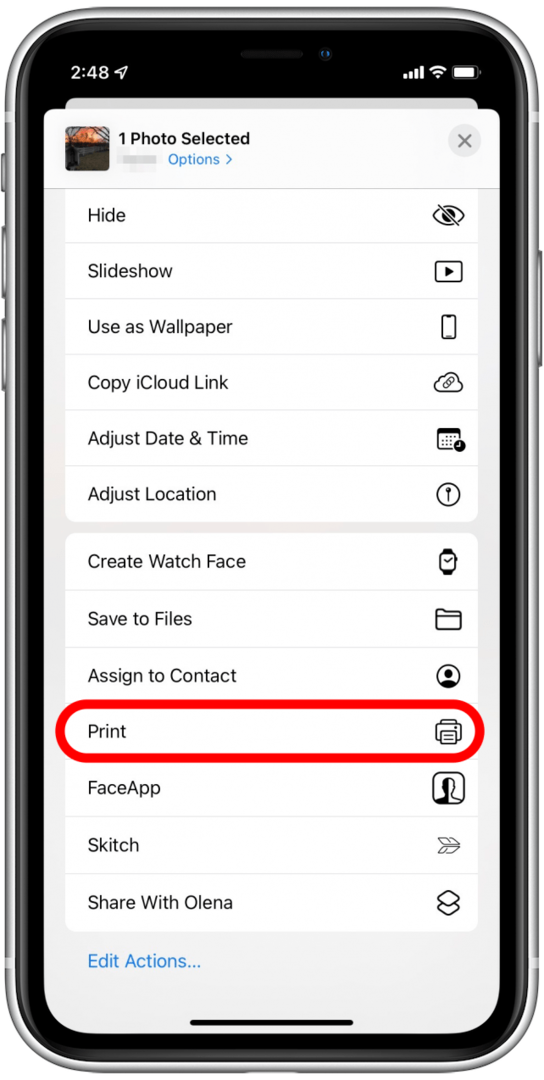
- Prepričajte se, da je vaš tiskalnik izbran in tapnite Tiskanje v zgornjem desnem kotu.
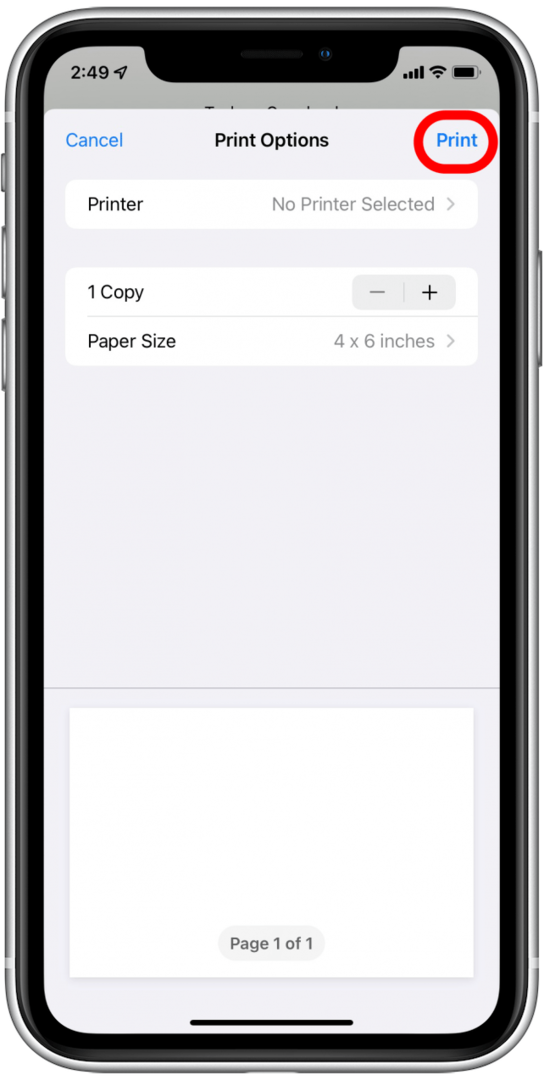
Natisnite več fotografij
- Odprite Aplikacija Fotografije in tapnite Izberite v zgornjem desnem kotu.
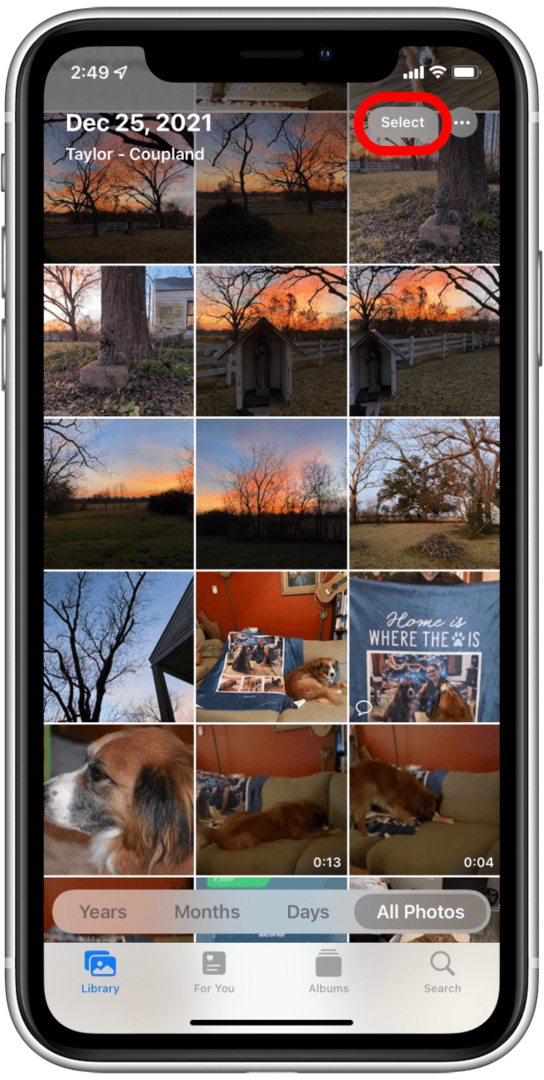
- Tapnite fotografije, ki jih želite natisniti.
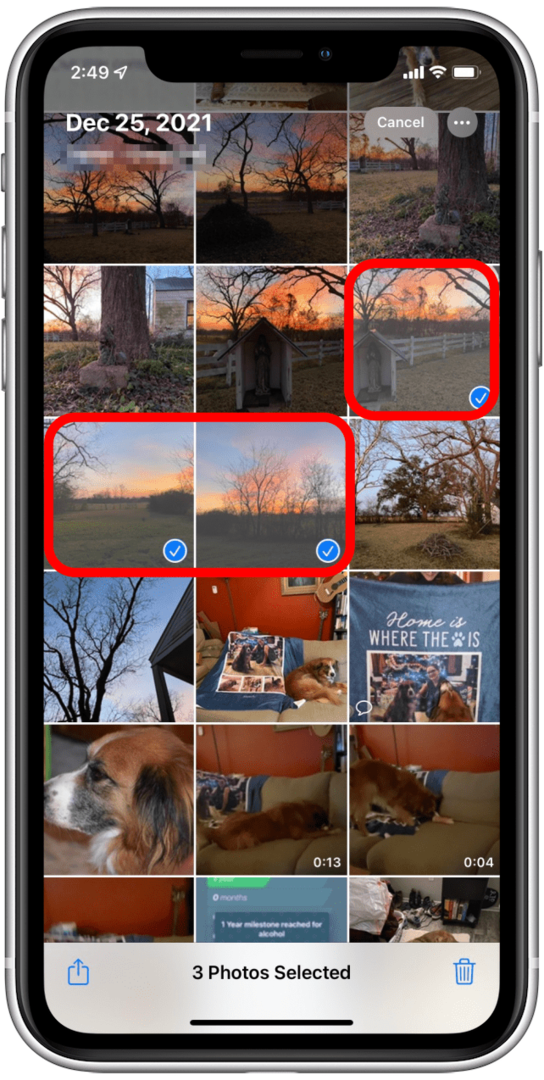
- Dotaknite se Ikona za skupno rabo v spodnjem levem kotu.
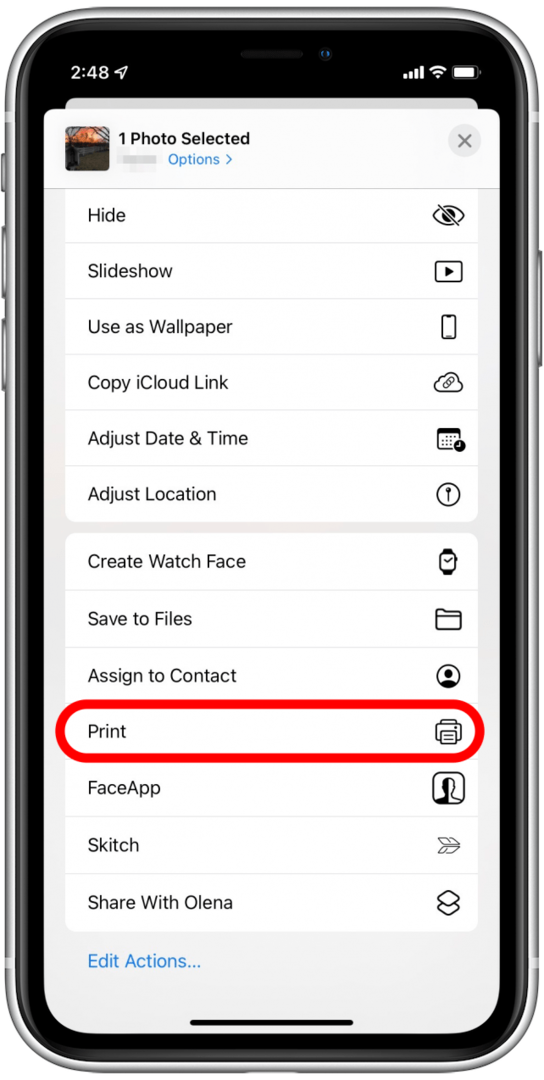
- Prepričajte se, da je vaš tiskalnik izbran, nato tapnite Tiskanje v zgornjem desnem kotu.
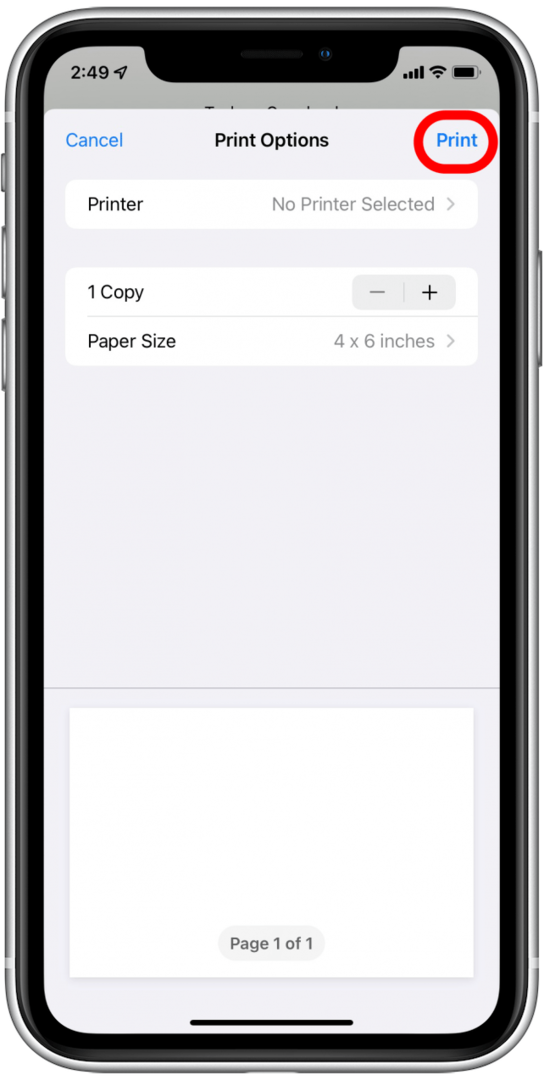
Naročite in prevzamete fotografije iz bližnjega podjetja
Obisk bližnjega podjetja je srečen medij, če želite natisniti fotografije iz svojega iPhone-a, vendar ne želite vlagati na stotine dolarjev v strojno opremo in materiale. Storitev tiskanja fotografij v bližnji trgovini vam omogoča, da opravilo označite s seznama, ne da bi se izognili ali čakali več dni ali več na dostavo.
Številne nacionalne verige, kot so Target, Walmart, Walgreens in CVS, ponujajo tiskanje fotografij in do njih lahko dostopate prek aplikacij, kot je Walmart'sNatisi fotografij+(prost) in CVS-ji Natisne fotografije zdaj(prost). Lahko tudi uporabite Kodak Moments (brezplačno), ki strankam omogoča tiskanje slik s kioskov v različnih trgovinah, ponuja pa tudi možnosti prevzema in dostave.
Moja mama je uživala v obisku svojega lokalnega Targeta, prenašanju fotografij prek Wi-Fi-ja in tiskanju neposredno iz tamkajšnjega kioska Kodak. Cenila je večji vmesnik in možnost tiskanja testnih kopij, preden je naročila večjo serijo fotografij. Najraje naročim fotografije z aplikacijo in jih prevzamem v trgovini po zaključku nakupovanja, predvsem zato, ker skrajšam čas, ki ga moram preživeti na hrupnem mestu!
Priljubljene za tiskanje fotografij
Prijatelji in sodelavci skrbijo za svoje najljubše storitve tiskanja fotografij.
Canva
Za veliko naročilo voščilnic sem uporabil Canvino tiskarsko storitev in dobil točno to, kar sem upal. Papir je bil visokokakovosten, barve so bile svetle in nasičene, dizajn pa je bil natančen tako, kot je prikazano na poskusni strani. Embalaža je bila minimalna in elegantna ter dodala lep pridih. Moji sodelavci so bili navdušeni!
-Ursula Schaefer, solastnica Gorge Community Music
Socialni tiskarski studio
Social Print Studio je moj najljubši! Sestavil sem fotografsko razstavo z več kot 200 odtisi in za vse sem uporabil Social Print Studio. Ne samo, da so se odtisi izkazali čudovito, tudi predstavniki podjetja so bili sanje za delo. Pri njih sem naročil tudi magnete, lesene potiske in nalepke in vse so mi všeč! Storitev ima tudi aplikacijo, ki olajša naročanje.
-Rheanne Taylor, višja producentka videov pri iPhone Life
PrintRunner
Za svoje podjetje že leta uporabljam PrintRunner. Tiskam lahko toliko ali malo, kolikor potrebujem, po ceni, ki presega večino konkurence. Naročil sem vse, od vizitk do razglednic, nalepk in nalepk, ki se vse lepo izkažejo. Postopek naročanja je preprost, storitve za stranke so zelo koristne in odzivne, pošiljanje pa hitro in ugodno.
-Kenzie Fox, lastnica podjetja Soapbox Fox Soaps & Mindful Moon Candle Company
Če želite naročiti fotografije, prenesite eno od zgoraj predlaganih aplikacij, nato izberite lokacijo trgovine, ki je najbolj priročna. Dovolite dostop do svojih fotografij, izberite svoje posnetke in nato izberite izdelke, ki so na voljo na vaši lokaciji. Zame to vključuje odtise, kolaže in kartice.
Aplikacija vas bo vodila skozi oblikovalske odločitve in ponudila različne velikosti v kateri koli količini, ki vam ustreza. Pošljite naročilo v trgovino in kontaktirali vas bomo, ko bodo vaše fotografije pripravljene. Preprosto!
Naročite fotografske izdelke pri profesionalnem tiskanju fotografij
Če iščete širši nabor foto izdelkov in vam ne moti čakati na dostavo, si oglejte eno od številnih storitev tiskanja fotografij v App Store. Vsaka storitev ima svoje značilnosti in ugodnosti, zaradi katerih izstopa od drugih; raziščite več, preden se odločite, katerega boste uporabili za svoj projekt.
Opomba: Predlagamo, da naročite poceni testni izdelek, preden vložite v veliko platno, ker so barve na zaslonu ne bodo enake barve, kot jih vidite na kosu foto papirja, platnu ali drugem material.
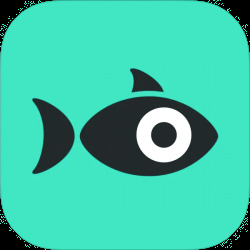
Snapfish (Prost)
Ta visoko ocenjena aplikacija ponuja 100 brezplačnih 4x6-palčnih natisov vsak mesec; vse kar plačaš je pošiljanje! Ponujajo tudi postavitve kolažev povleci in spusti za odtise na platnu in foto knjige, prilagodljive koledarje in skodelice ter celo kartice iz kovinske folije. Izdelki Snapfish so kot nalašč za počitnice, poročne datume in še več.

Shutterfly (Prost)
Druga priljubljena in visoko ocenjena aplikacija, Shutterfly, ponuja neomejeno brezplačno shranjevanje fotografij, odlične kupone in razprodaje ter neomejene brezplačne 4x4-palčne in 4x6-palčne natise (čeprav je poštnina draga). Izstopajoči izdelki vključujejo pisalne potrebščine, platno, plakate in stenske odtise po meri.

Mpix Tapnite za tiskanje (Prost)
To je moja najljubša aplikacija, ki sem jo raziskoval zaradi edinstvenih kompletov Collagewall ter ponudbe tiskanja na kovino in les. Kakovost je visoka, cene razumne, dostava hitra, vendar je vmesnik aplikacije nekoliko neintuitiven v primerjavi s konkurenti. 25-odstotni kupon za prvo naročilo je to nadomestil!